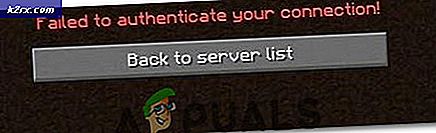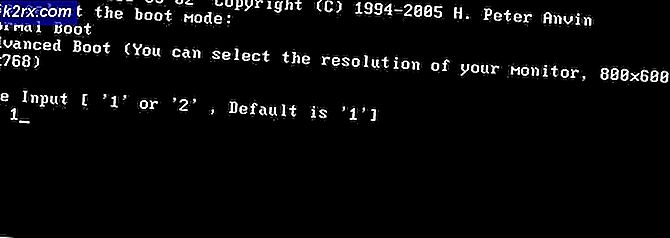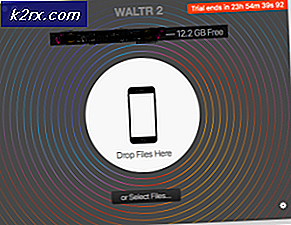Amazon EC2 Bulut Sunucusunu Farklı Bir Erişilebilirlik Alanına Taşıma
Amazon EC2 bulut sunucuları dünya çapında birden çok konumda barındırılır. Bu konumlar Bölgeler, Erişilebilirlik Bölgeleri ve Yerel Bölgeler olarak bilinir. Her Bölge, Erişilebilirlik Alanları olarak bilinen birden çok izole konuma sahip ayrı bir coğrafi alandır. Bu makalede, Amazon EC2 bulut sunucunuzu aynı AWS bölgesindeki başka bir erişilebilirlik bölgesine nasıl taşıyacağınızı göstereceğiz. Bu makale iki bölümden oluşmaktadır. İlk bölüm, bir Amazon EC2 bulut sunucusunu us-east-2b erişilebilirlik bölgesinden us-east-21 erişilebilirlik alanına taşımakla ilgilidir. Her iki örnek de ABD Doğu (Ohio) bölgesinde çalışıyor. İkinci bölüm, Esnek IP adresini taşınan IAM görüntüsüyle ilişkilendirmekle ilgilidir.
Bölüm I: Amazon EC2 bulut sunucusunu us-east-2b'den us-east-2a'ya taşıma
İlk bölümde, Amazon EC2 bulut sunucusunu bir erişilebilirlik bölgesinden diğerine taşıyacağız.
- Giriş yap AWS Management Console
- Tıklamak Hizmetler ve sonra tıklayın EC2
- Tıklamak Örnekleri çalıştırma
- Sağ tık örneğe tıklayın ve ardından Örnek durumu> Durdur
- Sağ tık örneğe tıklayın ve ardından Görüntü> Görüntü Oluştur
- Altında İmaj oluştur aşağıdaki ayarları doldurun ve ardından tıklayın İmaj oluştur.
- Görüntü adı - resmin adını yazın
- görüntü açıklaması - Resmin içeriğinin ve amacının açıklamasını yazın.
- Yeniden başlatma yok - Etkinleştirildiğinde Amazon EC2, görüntü oluşturmadan önce bulut sunucusunu kapatmaz. Bu seçenek kullanıldığında, oluşturulan görüntü üzerinde dosya sistemi bütünlüğü garanti edilemez. Bizim durumumuzda devre dışı bırakıldı.
- Örnek Birimleri - hacim boyutunu ve hacim türünü tanımlayın. Ek bir birim oluşturmak istemeniz durumunda, Yeni Birim Ekle. Varsayılan ayarları koruyacağız.
- Tıklamak Bekleyen resmi görüntüle ami-xxxxxxxxxx altında Görüntü Oluşturma isteği alındı.
- AMI görüntüsü, altında görülebileceği gibi başarıyla oluşturulmuştur. Durum: mevcut.
- AMI görüntüsüne sağ tıklayın ve ardından Başlatmak
- Bir Örnek Tipi seçin ve ardından tıklayın Sonraki: Örnek Ayrıntılarını Yapılandırma. Bizim durumumuzda t2.micro (Değişken ECU'lar, 1 vCPU'lar, 2,5 GHz, Intel Xeon Ailesi, 1 GiB bellek, yalnızca EBS) seçeceğiz
- Amazon EC2 bulut sunucusunu şuradan taşıyacağız: us-doğu-2b bir us-doğu-2a kullanılabilirlik bölgesi. Lütfen Alt Ağ altında değiştirin. Ayrıca, örnekleri yanlışlıkla sonlandırılmaya karşı koruyacak sonlandırma korumasını etkinleştirmenizi öneririz. Bunu yaptıktan sonra İncele ve Başlat'a tıklayın.
- Örnek ayarlarını inceleyin ve ardından Başlatmak.
- Mevcut bir anahtar çiftini seçin veya yeni bir anahtar çifti oluşturun. Anahtar çifti, AWS'nin depoladığı bir genel anahtardan ve sizin depoladığınız bir özel anahtar dosyasından oluşur. Birlikte, örneğinize güvenli bir şekilde bağlanmanıza izin verirler. Yeni bir anahtar çifti oluştur seçeneğine tıklarsanız, çift adı tanımlamanız ve Anahtar Çifti İndir Windows parolasının şifresini çözmek için kullanılacaktır. Devam etmeden önce özel anahtar dosyasını (* .pem dosyası) indirmelisiniz.
- Tıklayın Örnekleri Başlatın.
- Örnekleriniz şimdi başlıyor. Tıklamak Başlatmaları görüntüleyin.
- Lütfen örneğiniz başarıyla başlatılana kadar birkaç dakika bekleyin
Bölüm II: Amazon EC2 bulut sunucusunu taşımak için Esnek IP'yi yeniden atama
İkinci bölümde, Esnek IP'nin görüntü ile ilişkisini keseceğiz ve onu taşınan bir görüntü ile ilişkilendireceğiz.
- Sol tarafta tıklayın Esnek IP'ler altında Ağ güvenliği
- Esnek IP'yi seçin ve ardından Eylemler> Esnek IP adresinin ilişkisini kes
- Altında Elastik IP adresini ayırın tıklamak İlişkilendirmeyi kes. Bu Esnek IP adresinin ilişkisini keserseniz, farklı bir kaynakla yeniden ilişkilendirebilirsiniz. Esnek IP adresi hesabınıza tahsis edilmiş olarak kalır. Esnek IP adresleri, çalışan bir örnekle veya çalışan bir örneğe bağlı bir ağ arabirimiyle ilişkili değilse ücretlidir.
- Esnek IP'yi seçin ve ardından Eylemler> Esnek IP adresini ilişkilendir
- Tür Örnek ve Özel IP adresi
- Seçiniz Bu Esnek IP adresinin yeniden ilişkilendirilmesine izin ver ve sonra tıklayın Ortak
- Amazon EC2 bulut sunucusuna başarıyla bir Esnek IP adresi atadınız. Pencerenin sol tarafındaki Örnekler'e tıklayın ve ardından başka bir kullanılabilirlik bölgesine taşınan örneğinizin düzgün çalışıp çalışmadığını kontrol edin.